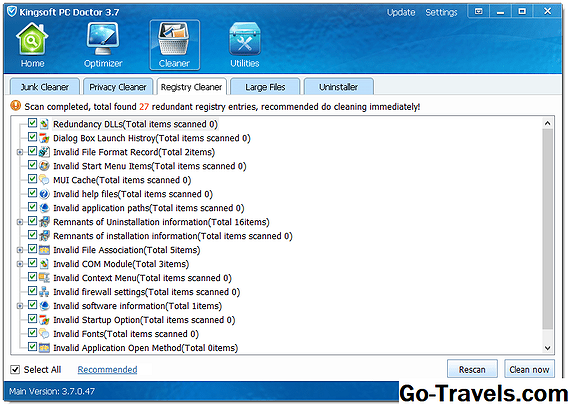Obriu el navegador Chrome

Si no sou l'únic que utilitza l'ordinador, mantenir la configuració individual, com ara les adreces d'interès i els temes, intactes pot ser gairebé impossible. Aquest també és el cas si cerqueu la privadesa amb els vostres llocs marcats i altres dades confidencials. Google Chrome ofereix la possibilitat de configurar diversos usuaris, cadascun amb la seva pròpia còpia virtual del navegador en la mateixa màquina. Fins i tot podeu fer un pas més enllà lligant el vostre compte de Chrome al vostre compte de Google, sincronitzant els marcadors i les aplicacions en diversos dispositius.
Aquest tutorial en profunditat mostra com crear diversos comptes a Chrome, així com la forma d'integrar aquests comptes amb els comptes de Google dels seus respectius usuaris si així ho desitgen.
Continueu llegint a continuació
02 de 13El menú Eines

En primer lloc, obre el navegador Chrome.Feu clic a la icona de "claus" de Chrome, ubicades a l'extrem superior dret de la finestra del vostre navegador. Quan aparegui el menú desplegable, seleccioneu l'opció etiquetada Preferències.
Tingueu en compte que podeu utilitzar la drecera de teclat següent en lloc de fer clic a l'ítem de menú anteriorment esmentat: COMMAND + COMMA (,)
Continueu llegint a continuació
03 de 13Coses personals

Chrome's Preferències la pantalla ara s'hauria d'mostrar en una nova pestanya o finestra, depenent de la vostra configuració. Feu clic al Coses personals link, que es troba al panell del menú esquerre.
04 de 13Afegeix un nou usuari

Chrome's Coses personals Les preferències ara s'han de mostrar. Primer, localitzeu el Usuaris secció. En l'exemple anterior, només hi ha un usuari de Chrome; l'actual. Feu clic al Afegeix un nou usuari botó
Continueu llegint a continuació
05 de 13Nova finestra d'usuari

Una nova finestra apareixerà immediatament. Aquesta finestra representa una nova sessió de navegació per a l'usuari que acabeu de crear. El nou usuari rebreu un nom de perfil aleatori i una icona associada. A l'exemple anterior, aquesta icona (cercle) és una saborosa hamburguesa que busca. També s'ha creat una drecera a l'escriptori per al vostre nou usuari, cosa que fa que sigui fàcil d'iniciar directament en la seva sessió de navegació respectiva en qualsevol moment.
Qualsevol configuració del navegador que modifiqui aquest usuari, com ara la instal·lació d'un nou tema, es desarà localment només per a ells i per a ells. Aquesta configuració també es pot desar al servidor i sincronitzar-se amb el compte de Google. Anirem a sincronitzar les adreces d'interès, les aplicacions, les extensions i altres configuracions més endavant en aquest tutorial.
06 de 13Edita l'usuari

És probable que no vulgueu conservar el nom d'usuari i la icona generats aleatòriament que Chrome us ha triat. A l'exemple anterior, Google ha triat el nom Pickles per al meu nou usuari. Tot i que podeu gaudir d'un mig àpat amb el dinar, podeu trobar un nom millor per vosaltres mateixos.
Per modificar el nom i la icona, primer, torneu a la pàgina Coses personals Pàgina de preferències seguint els passos 2 i 3 d'aquest tutorial. Pròxim, ressalteu el nom d'usuari que voleu editar fent clic sobre ell. Un cop seleccionada, feu clic a la icona Edita … botó
Continueu llegint a continuació
07 de 13Selecciona nom i icona

El Edita l'usuari La finestra emergent ara s'hauria d'mostrar, superposant la finestra del vostre navegador. Introduïu el vostre moniker desitjat al Nom: camp. Pròxim, seleccioneu la icona desitjada. Finalment, feu clic a a la D'acord botó per tornar a la finestra principal de Chrome.
08 de 13El menú d'usuari

Ara que heu creat un usuari addicional de Chrome, s'afegeix un nou menú al navegador. A la cantonada superior dreta, hi trobareu la icona de l'usuari que estigui actiu. Tanmateix, això és més que una icona, ja que al fer clic, apareix el menú d'usuari de Chrome. Dins d'aquest menú, podeu veure ràpidament si un usuari ha iniciat la sessió al vostre compte de Google, canviar d'usuari actiu, editar el seu nom i la seva icona i fins i tot crear un nou usuari.
Continueu llegint a continuació
09 de 13Inicia la sessió a Chrome

Com es va esmentar anteriorment en aquest tutorial, Chrome permet als usuaris individuals associar el compte de navegador local amb el seu compte de Google. El principal avantatge de fer-ho és la possibilitat d'sincronitzar de manera instantània tots els marcadors, aplicacions, extensions, temes i configuració del navegador al compte; fent que tots els vostres llocs favorits, complements i preferències personals estiguin disponibles en diversos dispositius. Això també pot servir com a còpia de seguretat d'aquests elements en cas que el vostre dispositiu original ja no estigui disponible per qualsevol motiu.
Per iniciar la sessió a Chrome i activar la funció de sincronització, primer heu de tenir un compte de Google actiu. Pròxim, feu clic a a Chrome "clau anglesa", situat a l'extrem superior dret de la finestra del navegador. Quan aparegui el menú desplegable, seleccioneu l'opció etiquetada Inicia la sessió a Chrome …
Tingueu en compte que també podeu iniciar la sessió des del menú d'usuari de Chrome, així com des de la pàgina Preferències de material personal.
10 de 13Inicieu sessió amb el vostre compte de Google

Chrome's Inicia la sessió … La finestra emergent ara s'hauria d'mostrar, superposant la finestra del vostre navegador. Introduïu les vostres credencials del compte de Google i feu clic a on Inicieu sessió.
Continueu llegint a continuació
11 de 13Confirma les preferències de sincronització

De manera predeterminada, Chrome sincronitzarà automàticament els elements següents: aplicacions, dades d'emplenament automàtic, adreces d'interès, extensions, historial d'omnibus, contrasenyes, preferències i temes. Pot ser que un usuari més cautelós no vulgui tot sincronitzat, tot i que les dades es xifren de diverses maneres. Això inclou les contrasenyes desades guardades encriptades tant al dispositiu local com als servidors de Google que utilitzen una clau criptogràfica.
Si voleu avançar i sincronitzar tots els elements abans esmentats, feu clic a al botó etiquetat D'acord, sincronitza tot. Si voleu especificar què es sincronitza i què es manté local, feu clic a a la Avançat enllaç.
Preferències avançades de sincronització

Chrome's Preferències avançades de sincronització La finestra us permet especificar quins elements es sincronitzen amb el vostre compte de Google cada vegada que inicieu la sessió al navegador. Per defecte, tots els elements es sincronitzaran. Per modificar això, feu clic al menú desplegable a la part superior de la finestra. A continuació, seleccioneu Tria què sincronitzar. En aquest punt, pots fer-ho elimineu les marques de verificació dels elements que no voleu sincronitzar.
També es troba en aquesta finestra una opció per obligar a Chrome a encriptar totes les dades sincronitzades, no només les contrasenyes. Fins i tot podeu agafar aquesta seguretat un pas més enllà creant la vostra pròpia contrasenya de xifratge, en comptes de la vostra contrasenya del Compte de Google.
13 de 13Desconnecta el compte de Google

Per desconnectar el compte de Google des de la sessió de navegació actual de l'usuari, primer, torneu a la pàgina Coses personals Pàgina de preferències seguint els passos 2 i 3 d'aquest tutorial. En aquest punt, notareu un Inicieu sessió secció a la part superior de la pàgina.
Aquesta secció conté un enllaç a Tauler de Google, que proporciona la capacitat de gestionar dades que ja s'han sincronitzat. També conté una Avançat … botó que obre Chrome's Preferències avançades de sincronització finestra emergent
Per desacoblar l'usuari Chrome local amb el seu company basat en el servidor, simplement feu clic a al botó etiquetat Desconnecta el compte de Google …